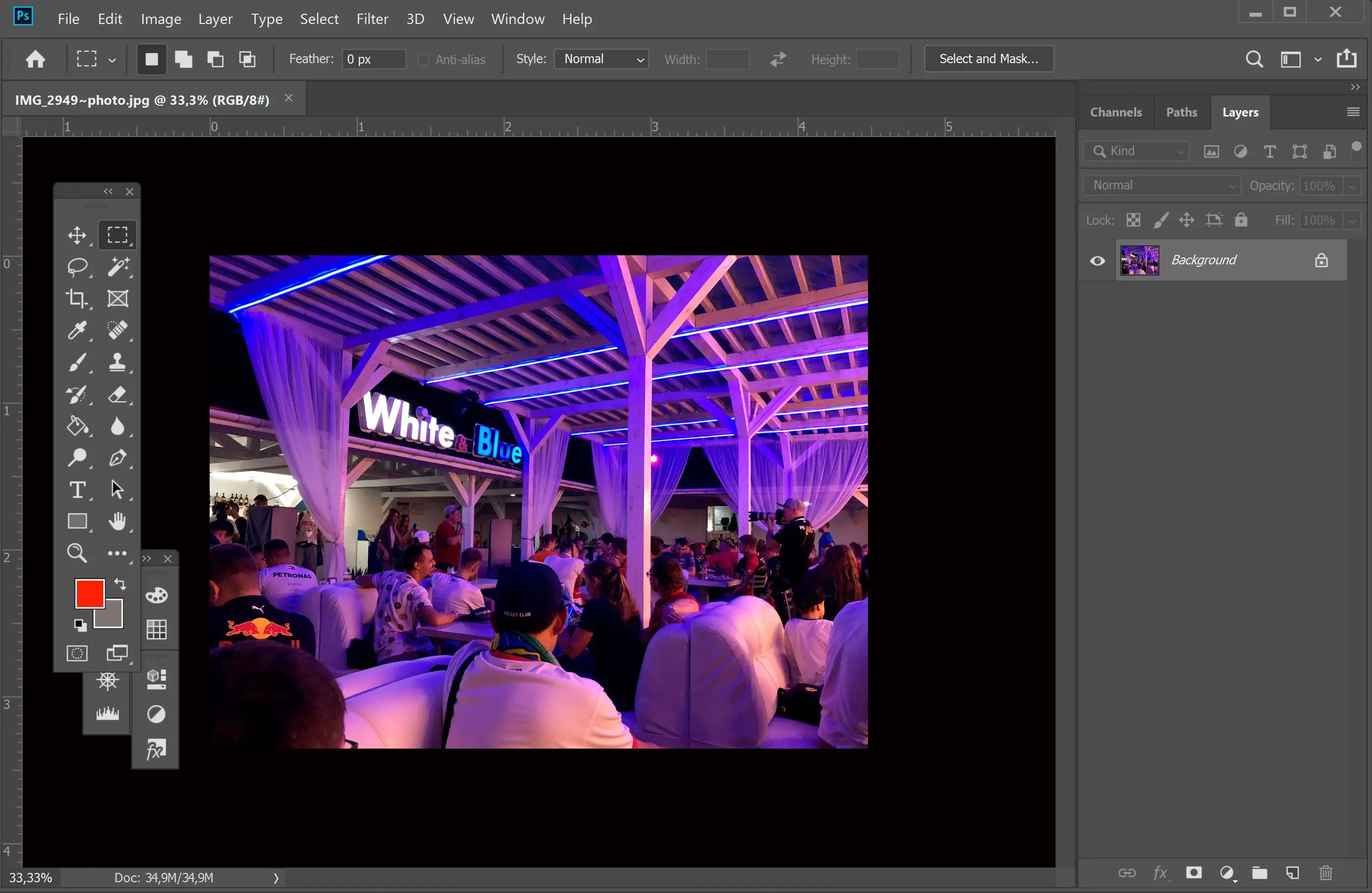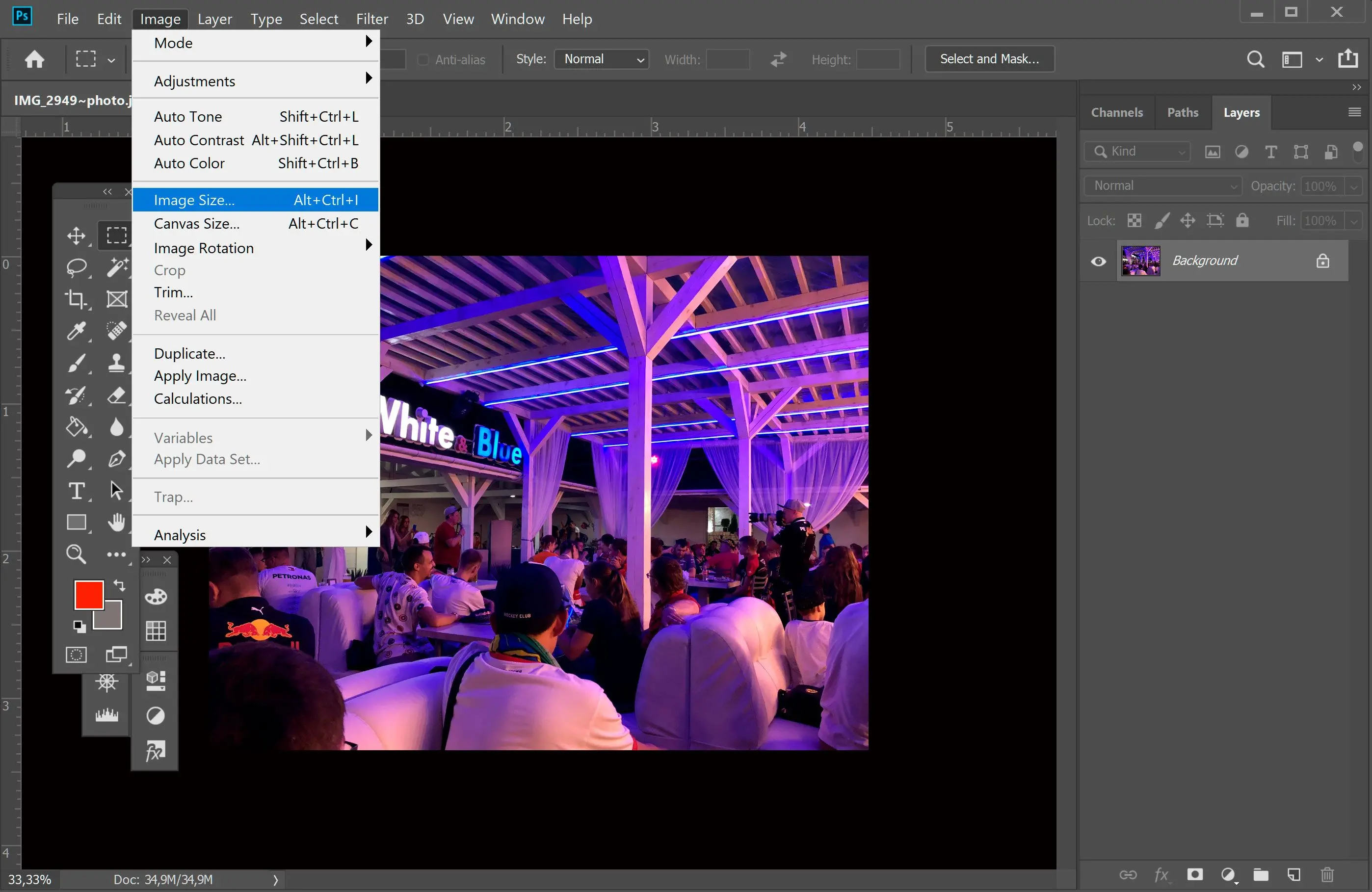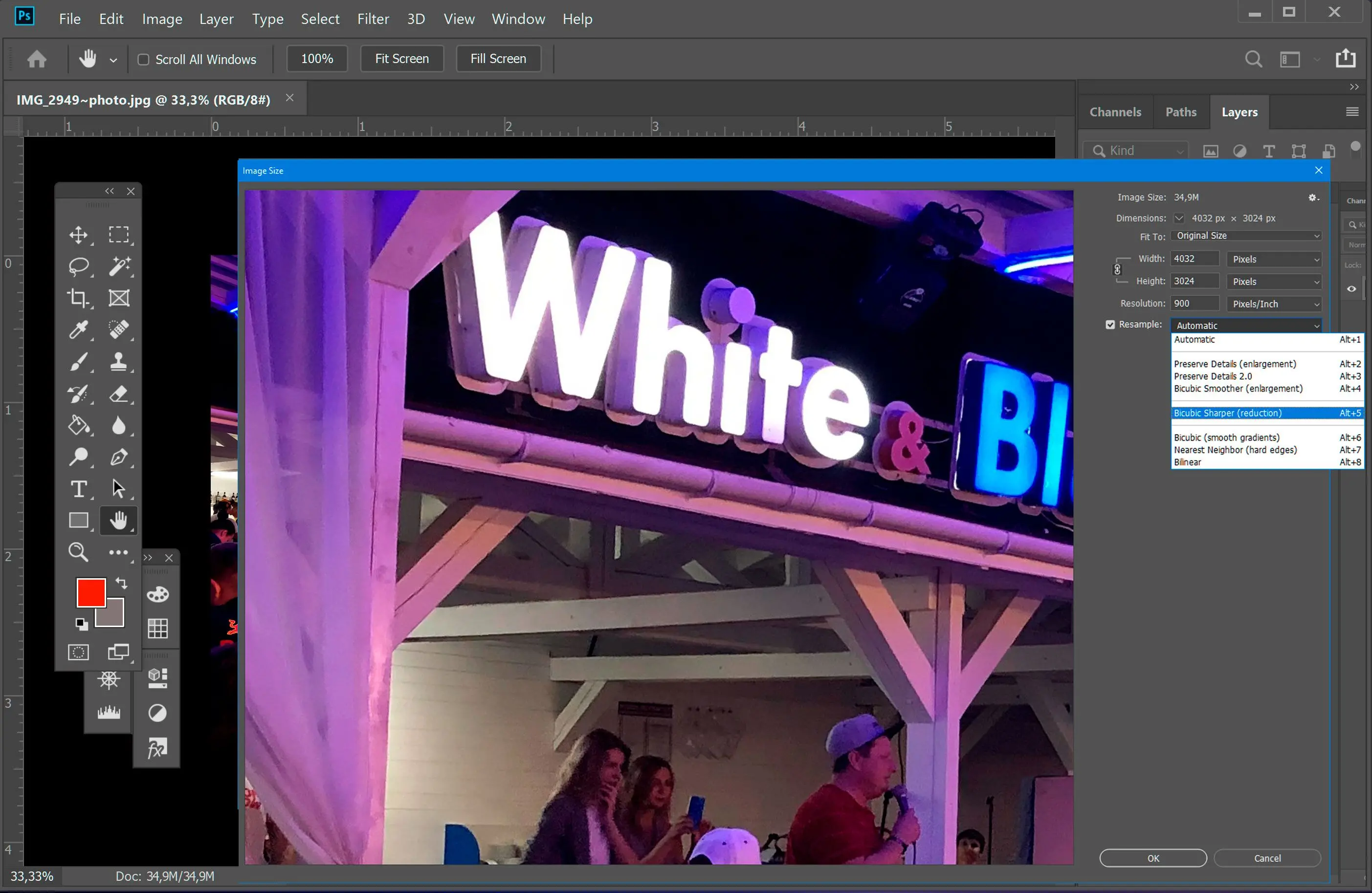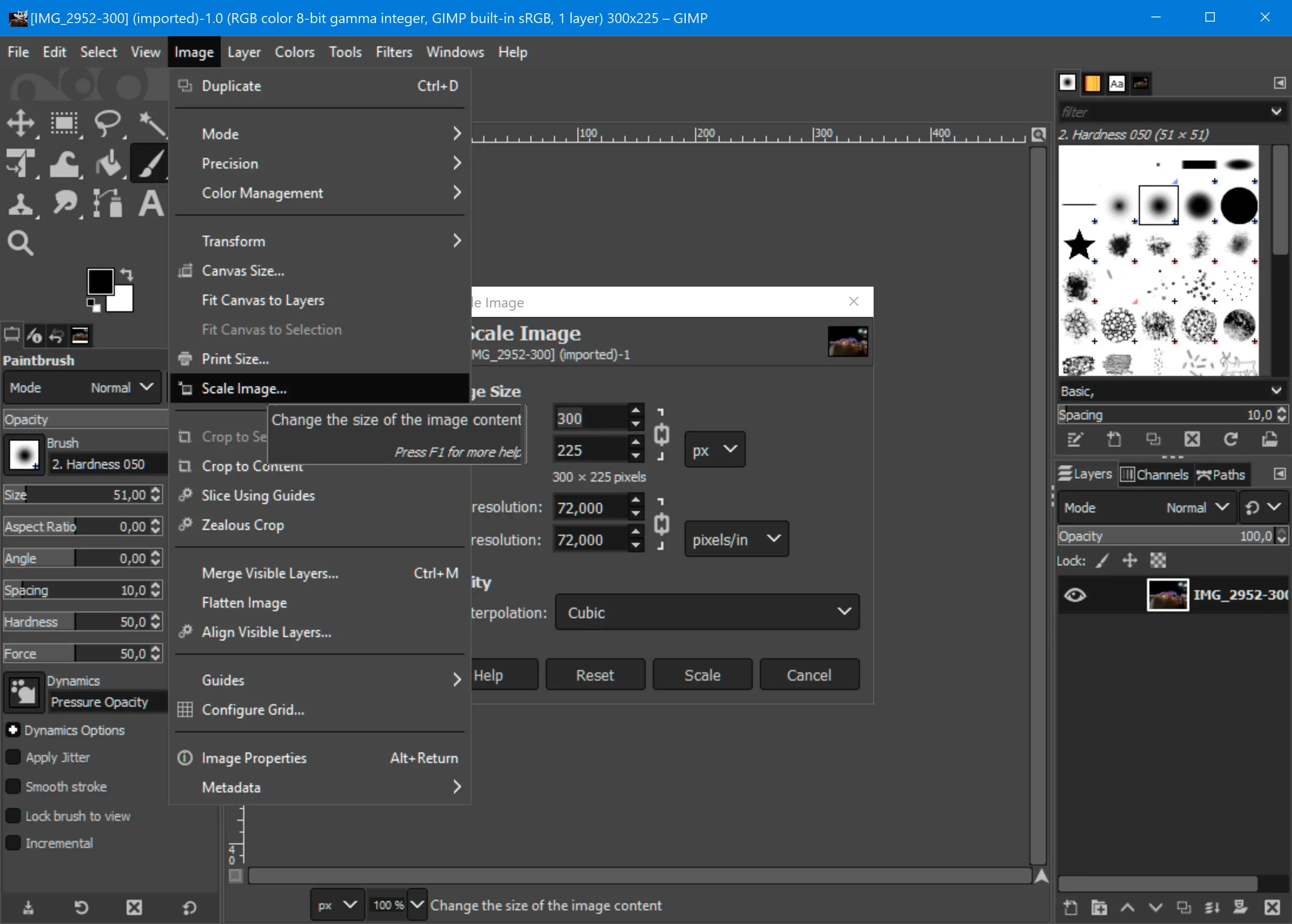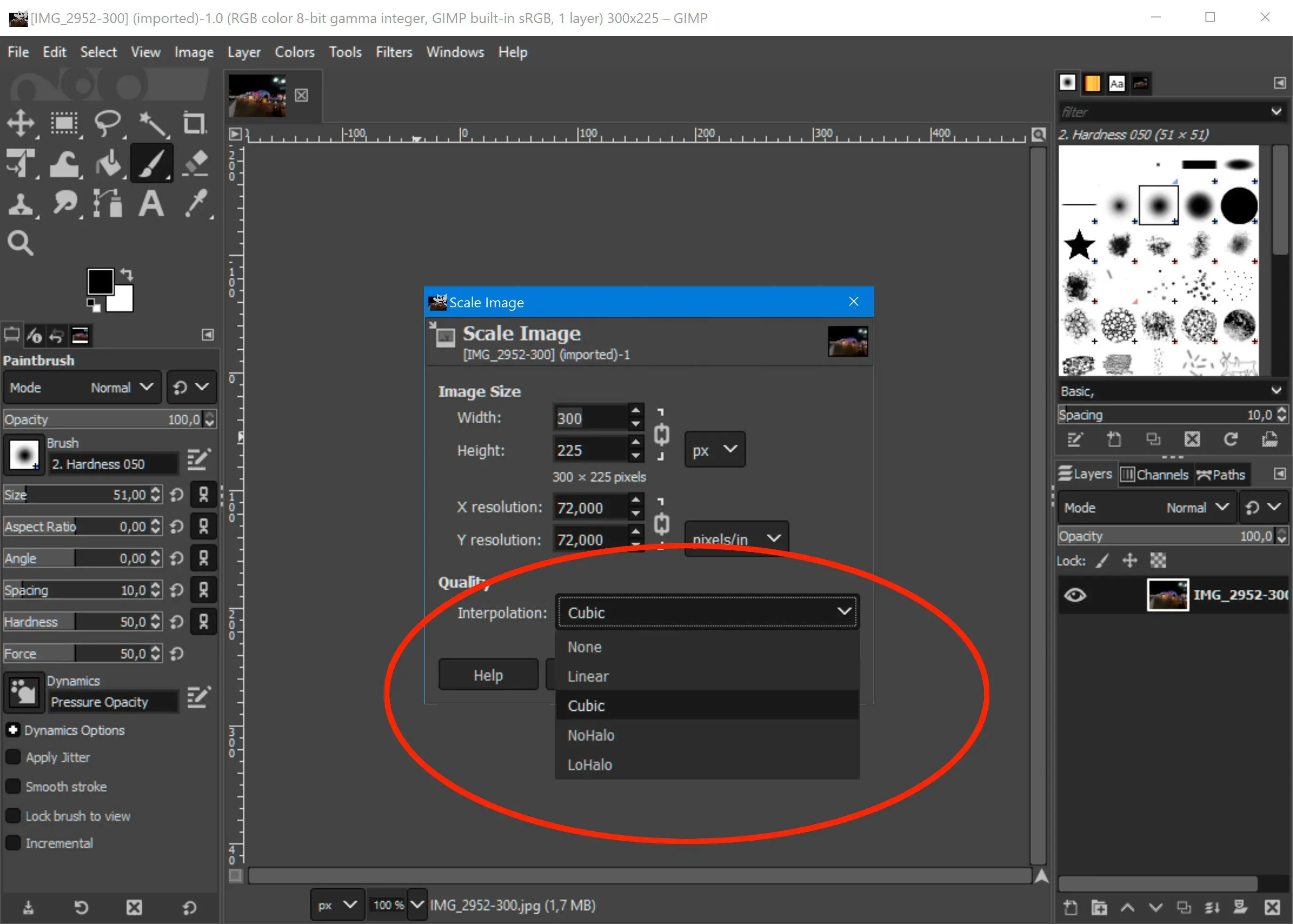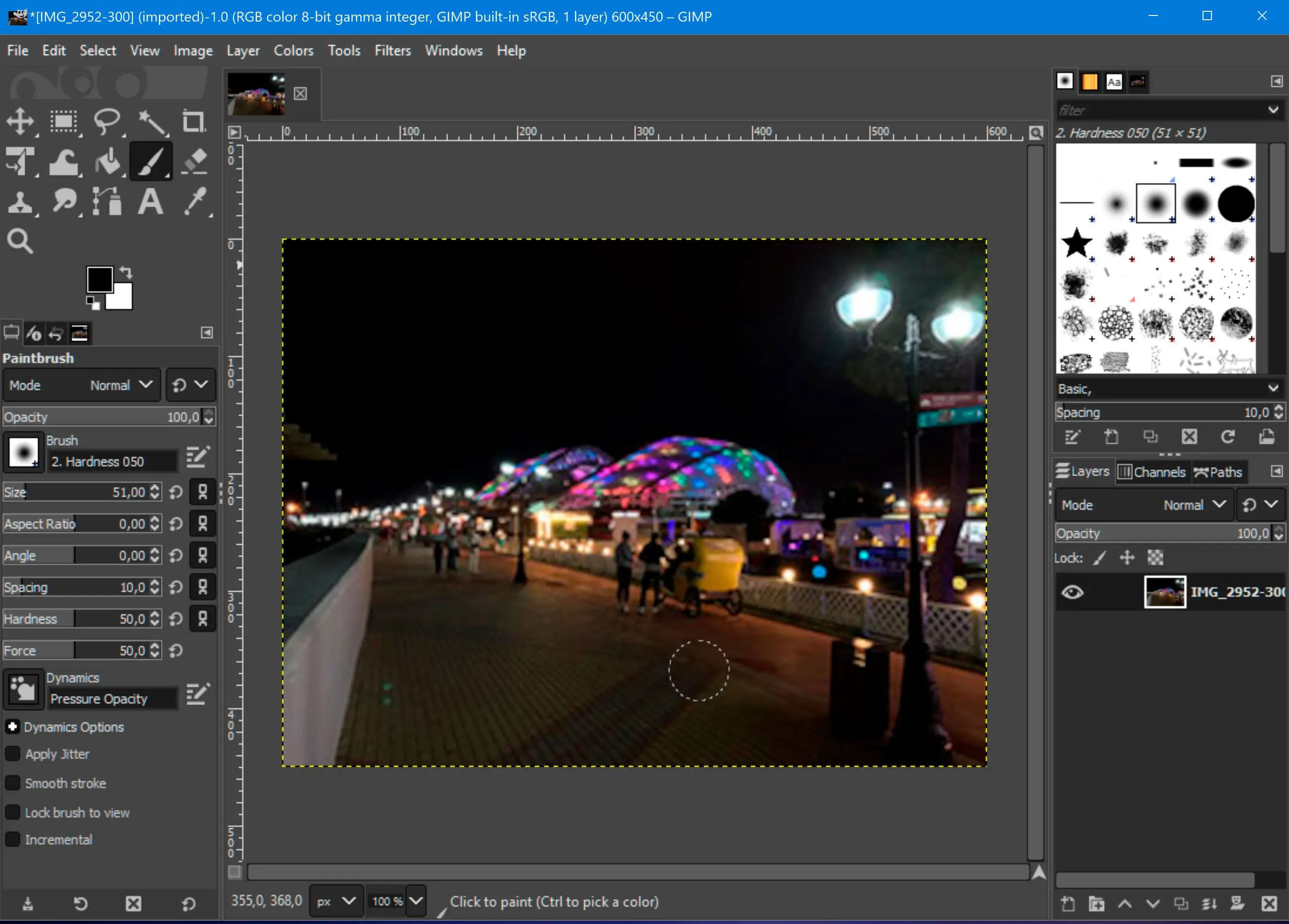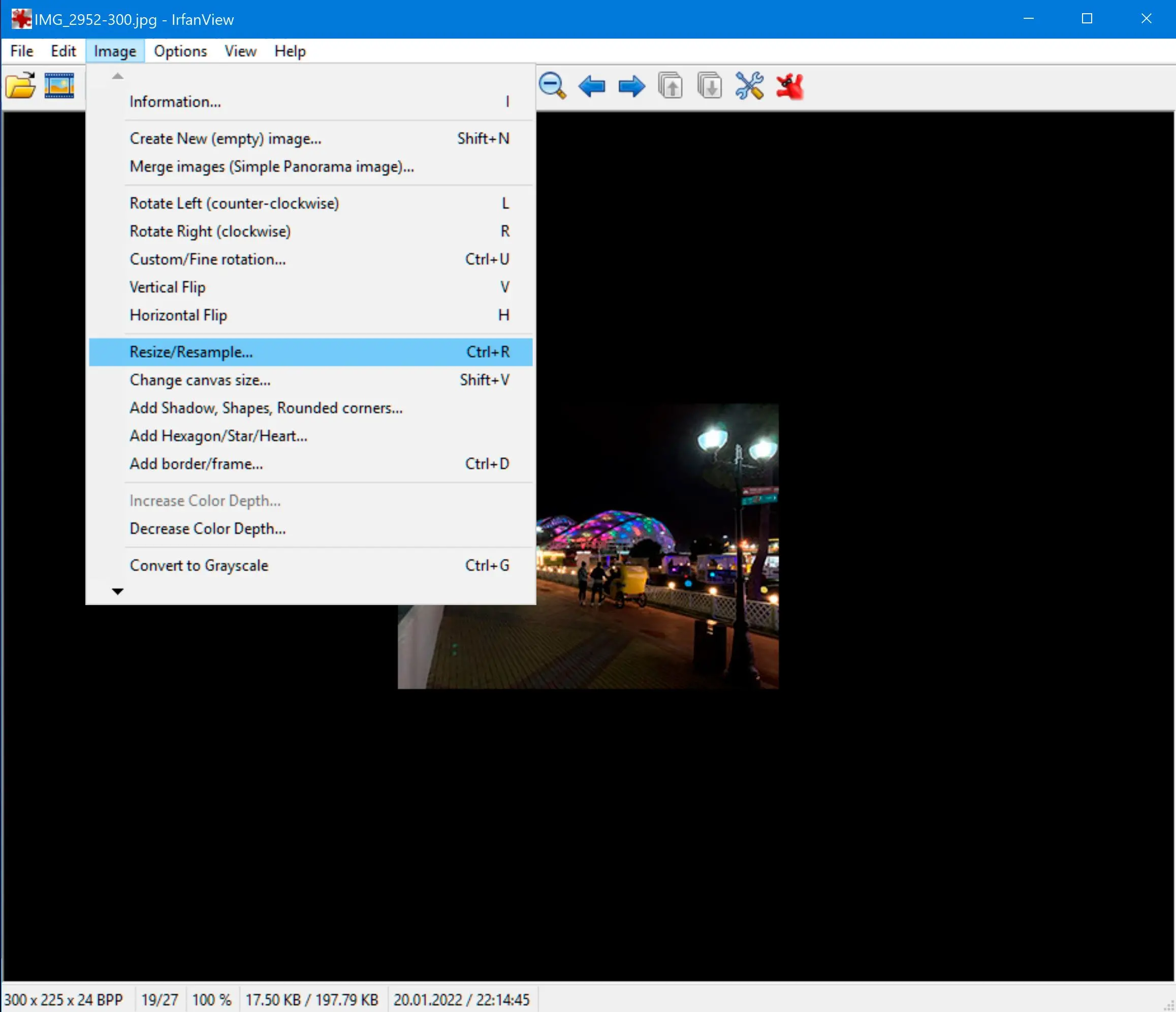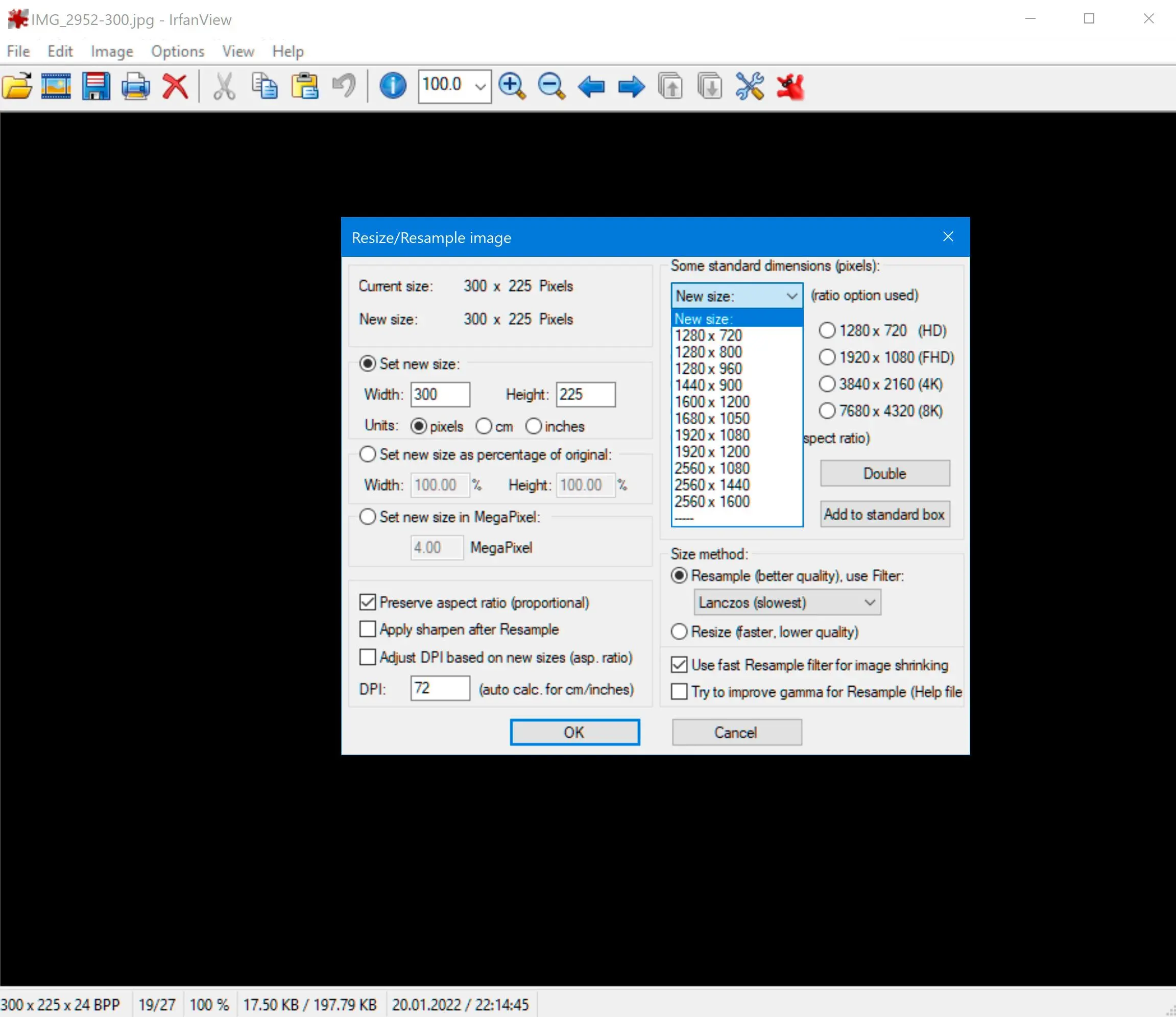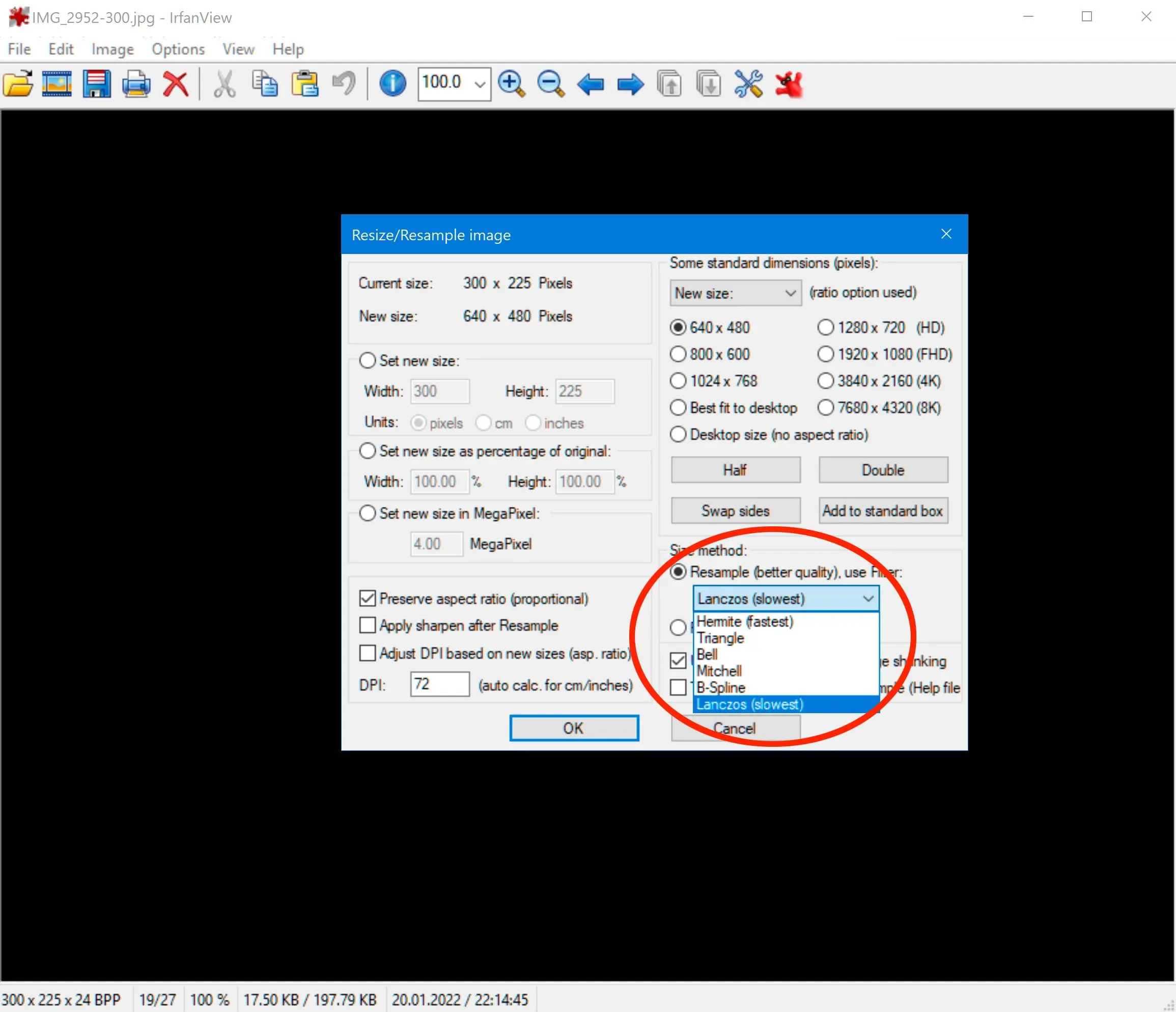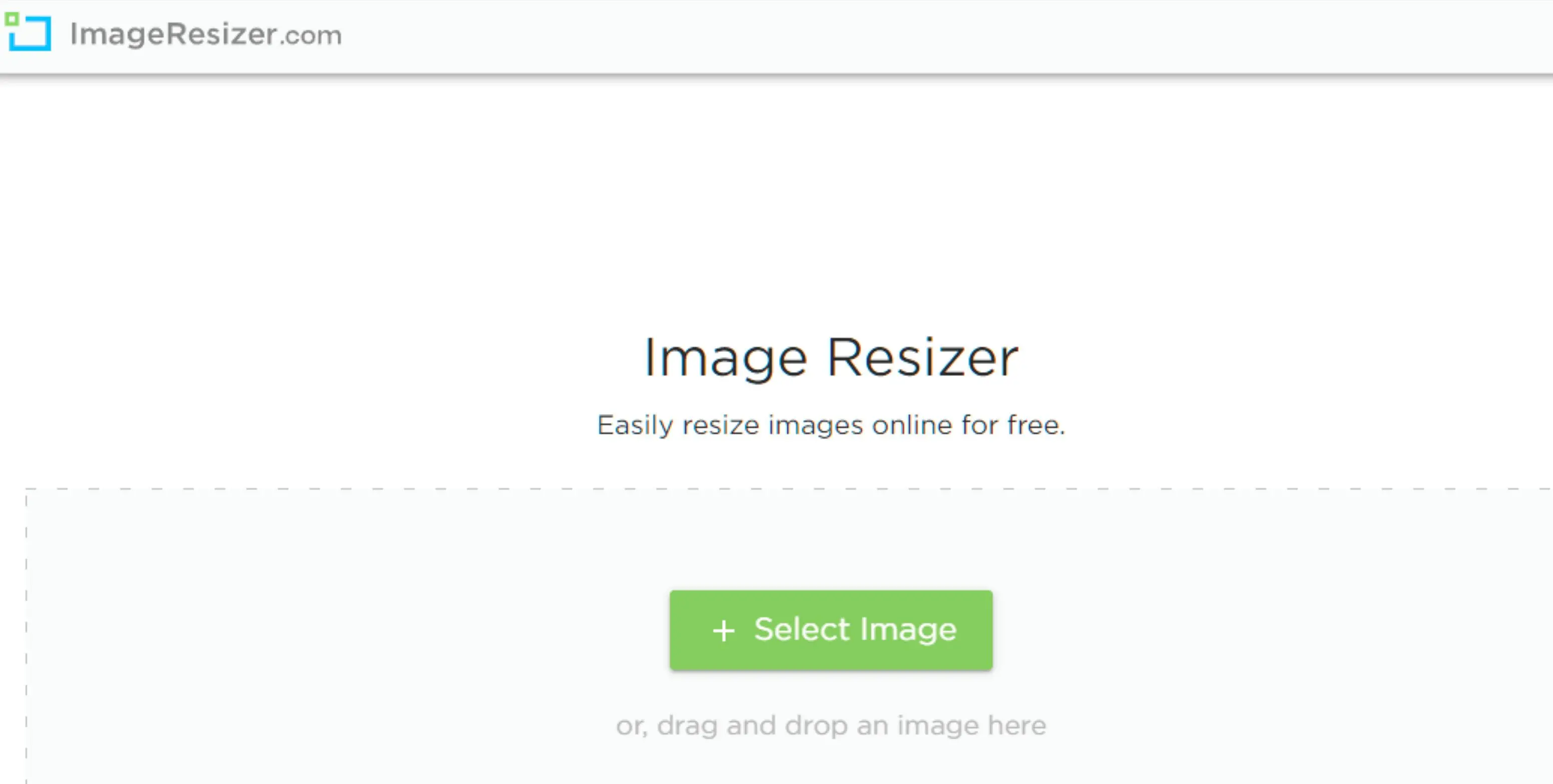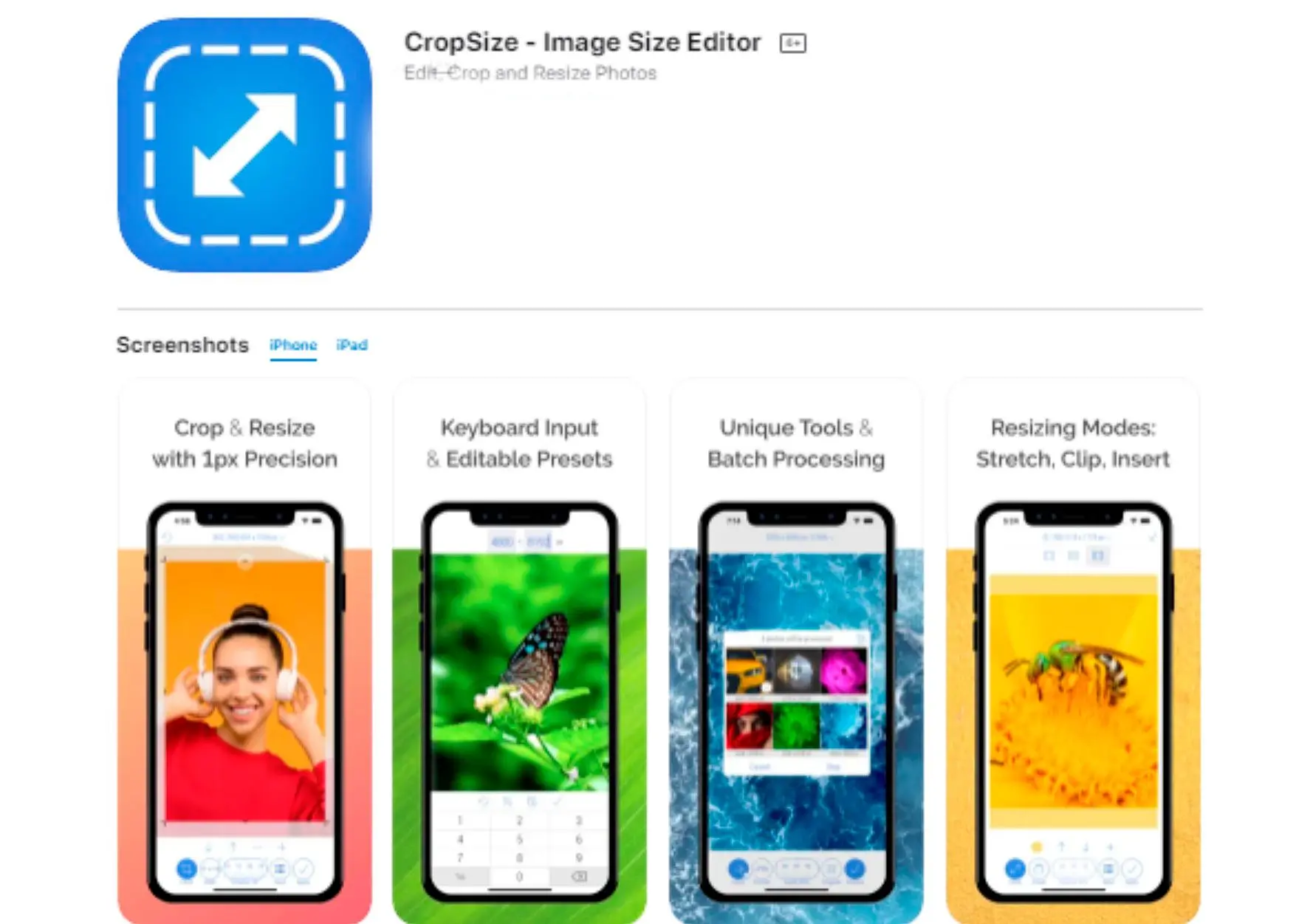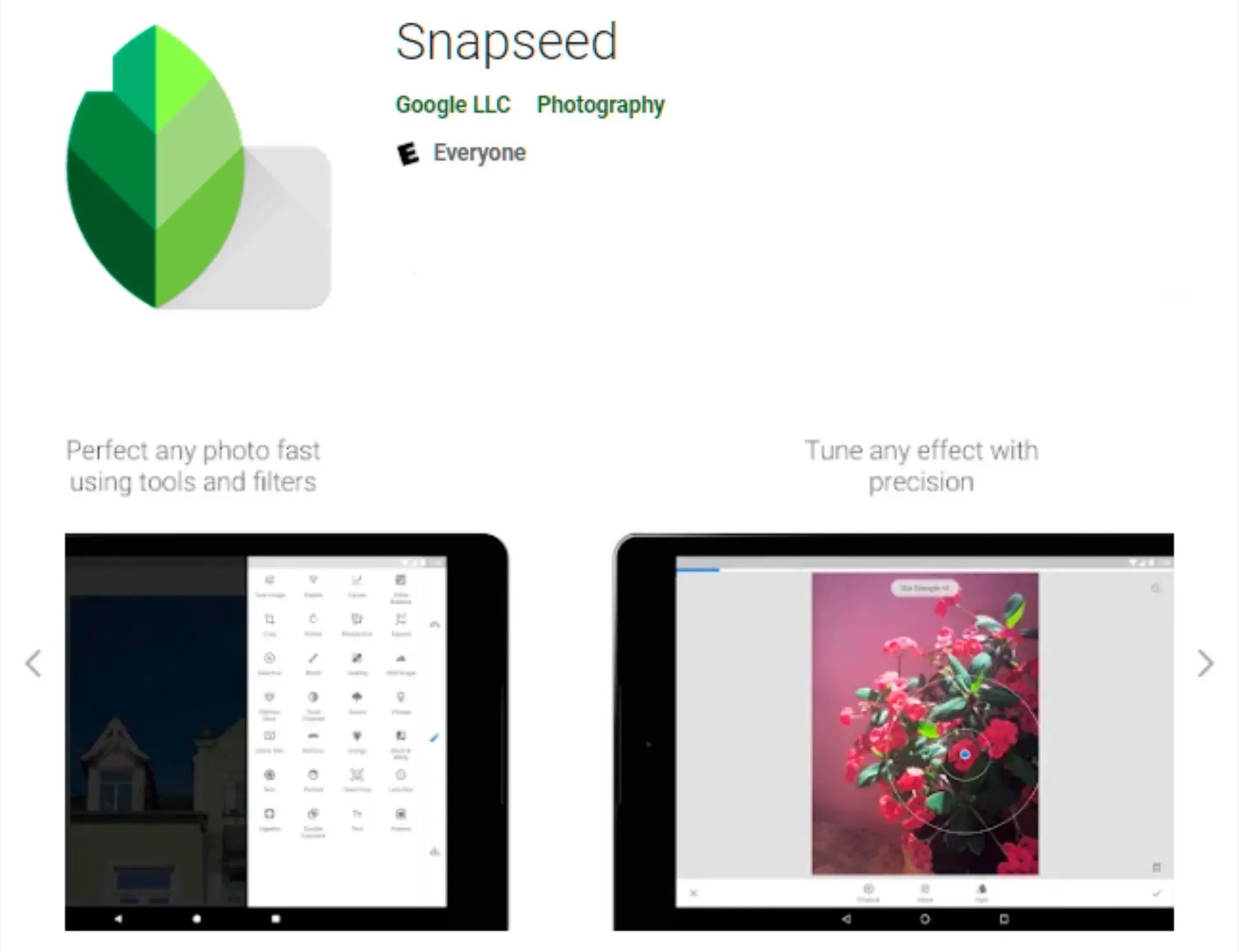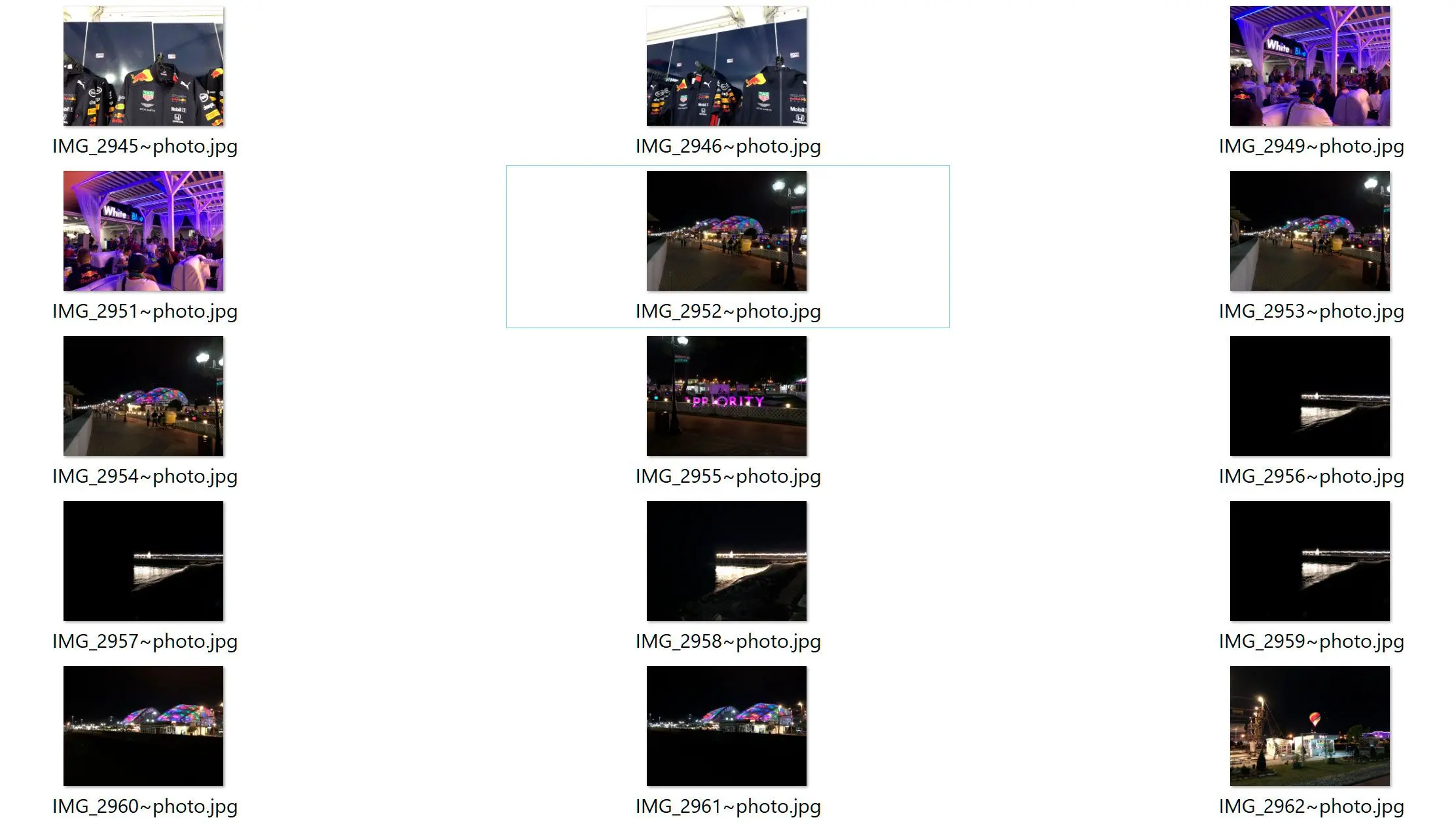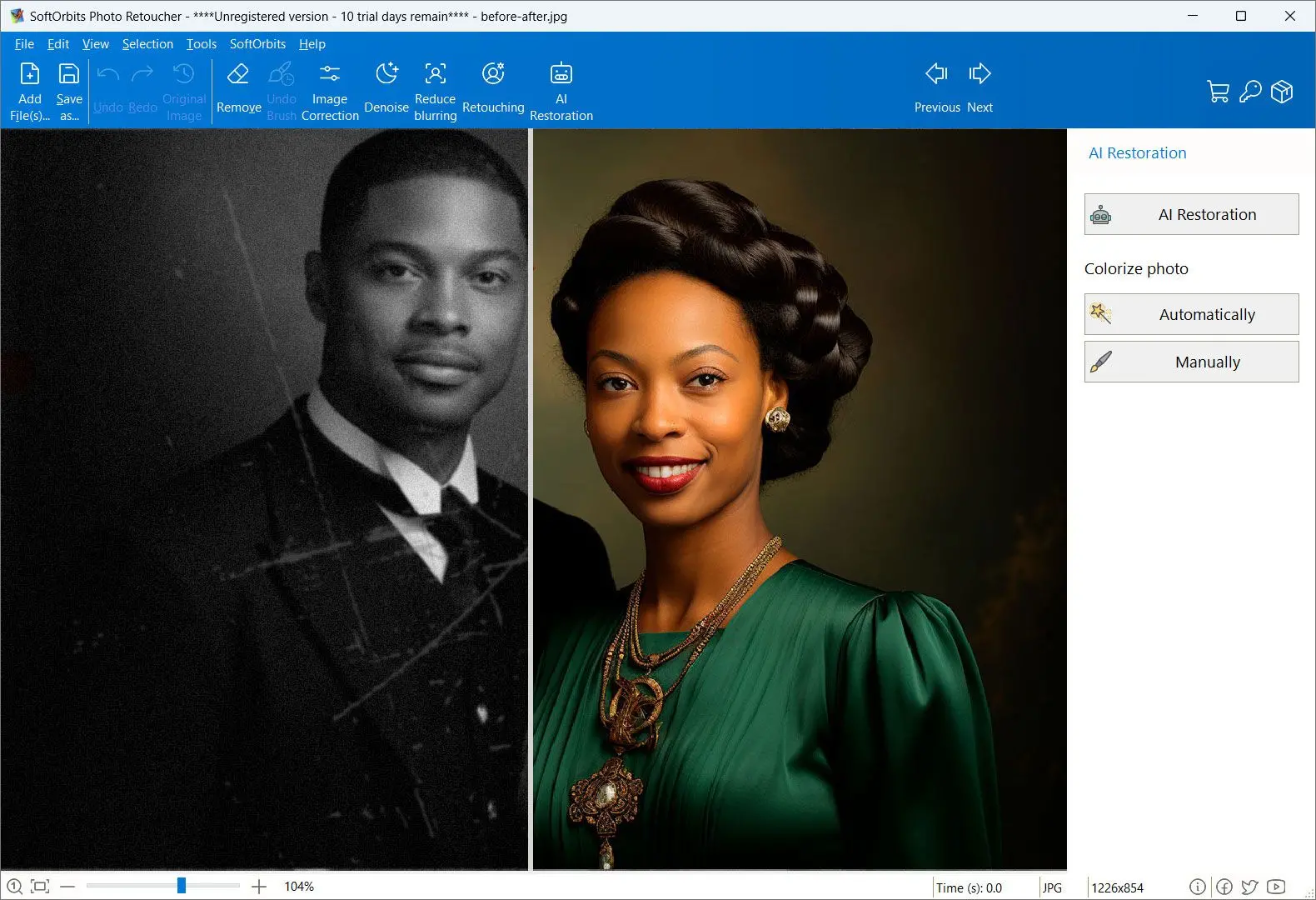الطريقة رقم 3: أفضل برامج تكبير الصور لعام 2025
إلى جانب Photo Retoucher و Photoshop، يمكنك تجربة المزيد من البرامج. نختار المنتجات للمراجعات بناءً على ما يحبه الناس وما هو شائع. يركز مرحلة الاختبار لدينا على تسليط الضوء على الميزات الرئيسية للمنتج وتحديد البرنامج الأنسب له. مراجعات المستخدمين من أفضل المواقع توجهنا في صياغة مراجعات منتجاتنا. نجمع التعليقات من مستخدمينا، نفهم أفكارهم حول برنامج سوفت أوربيتس والمنتجات الأخرى. أعطي الأولوية للبرامج التي تقدم مجموعة واسعة من خوارزميات إعادة التشكيل، مثل التكعيبية الثنائية و Lanczos وأقرب جار. تحدد هذه الخوارزميات كيفية استيفاء وحدات البكسل لإنشاء وحدات جديدة، مما يؤثر بشكل كبير على جودة الصورة النهائية. بالإضافة إلى ذلك، أقدر البرامج التي تحتوي على ميزات متقدمة مثل تقليل الضوضاء والحدة وتصحيح الألوان، مما يساعد على تخفيف التشوهات التي غالبًا ما تنشأ عن تكبير الصورة. في سوفت أوربيتس، هدفنا هو تقديم معلومات دقيقة وموثوقة.

![]()
GIMP
GIMP برنامج مفتوح المصدر وهو مجاني بالكامل!كيفية استخدام وظائف تكبير الصورة فائقة الدقة في GIMP
IrfanView
يتوفر IrfanView لنظام التشغيل Windows، ويتطلب اشتراكًا رمزيًا إذا كنت ستستخدمه لأغراض تجارية.مثل GIMP، يحتوي IrfanView أيضًا على خيار لتغيير حجم كسري! إليك كيفية استخدامه:
كيفية استخدام IrfanView
ON1 resize AI
إذا كنت مصورًا محترفًا وتحتاج بشكل متكرر إلى تحرير صورك وزيادة حجمها، يمكنك تجربة أداة ON1، التي أطلقت للتو إصدار 2025 جديدًا.يتطلب اشتراكًا مدفوعًا ولكنه يقدم نتائج ممتازة باستخدام تقنيات التكبير Genuine fractal المتقدمة، والتي هي أفضل من Photoshop. يمكنك بسهولة تغيير صورة بدقة 480 بكسل إلى خلفية بدقة 4K دون فقدان الجودة هنا!
استخدامه سهل أيضًا، وتتوفر الكثير من أدلة المستخدم والبرامج التعليمية على موقع الويب الخاص بهم لمساعدتك.
مع وجود خيارات عديدة، قد تحتاج إلى توضيح. لا تقلق! راجع جدول المقارنة أدناه لمعرفة أي برامج الصور هو الأفضل لك.
جدول مقارنة
| الميزة | SoftOrbits Photo Retoucher | GIMP | IrfanView | ON1 |
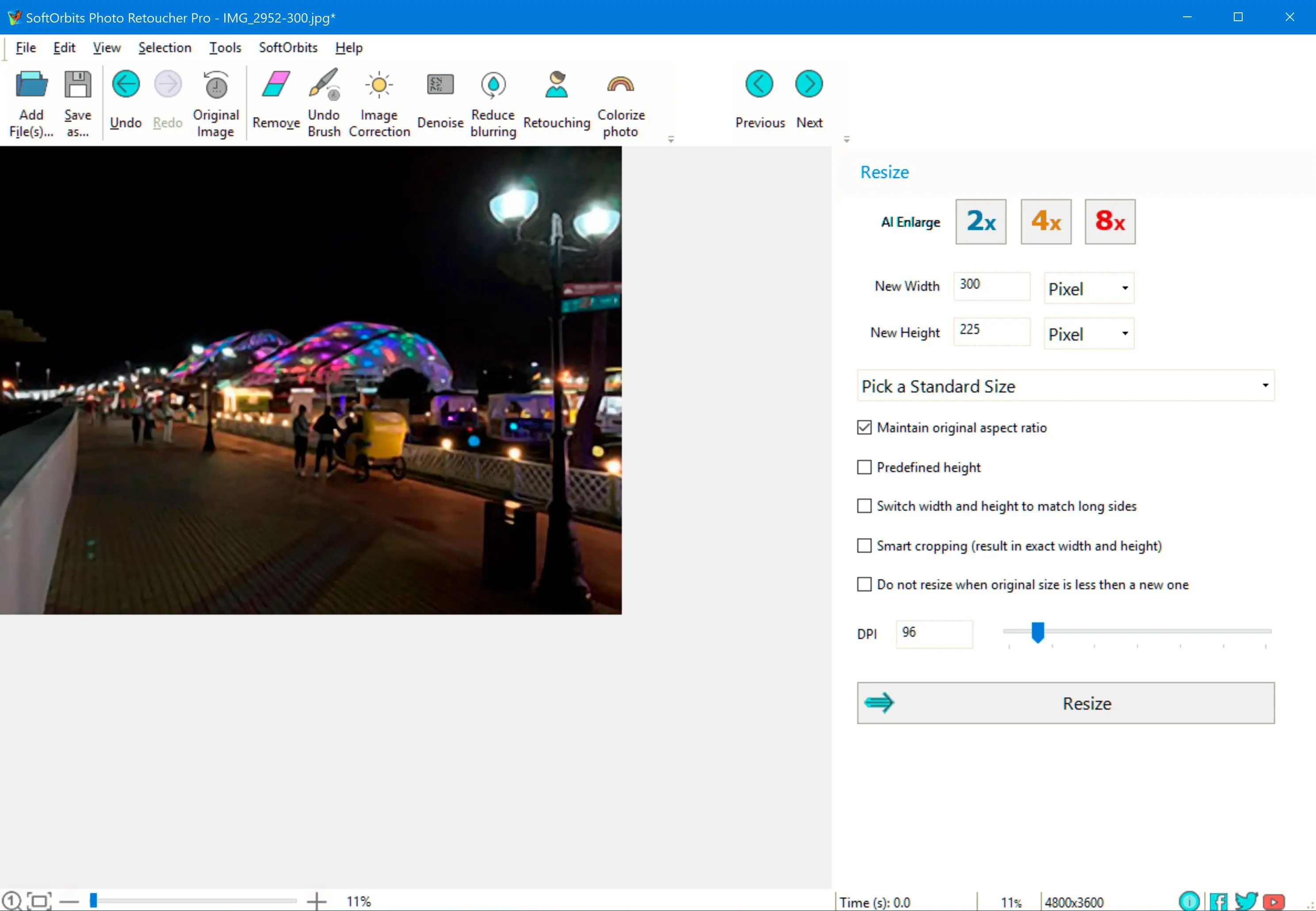 |
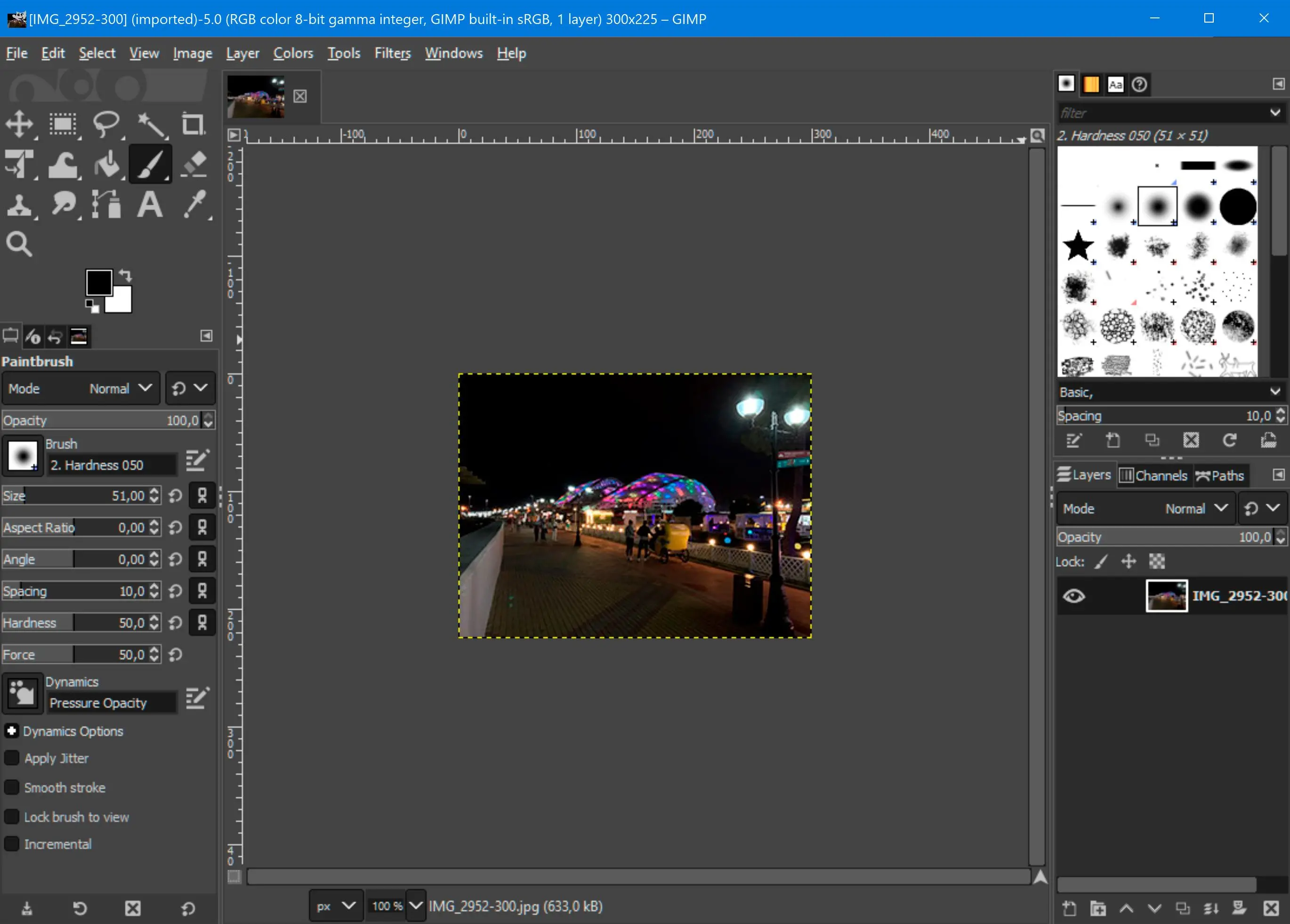 |
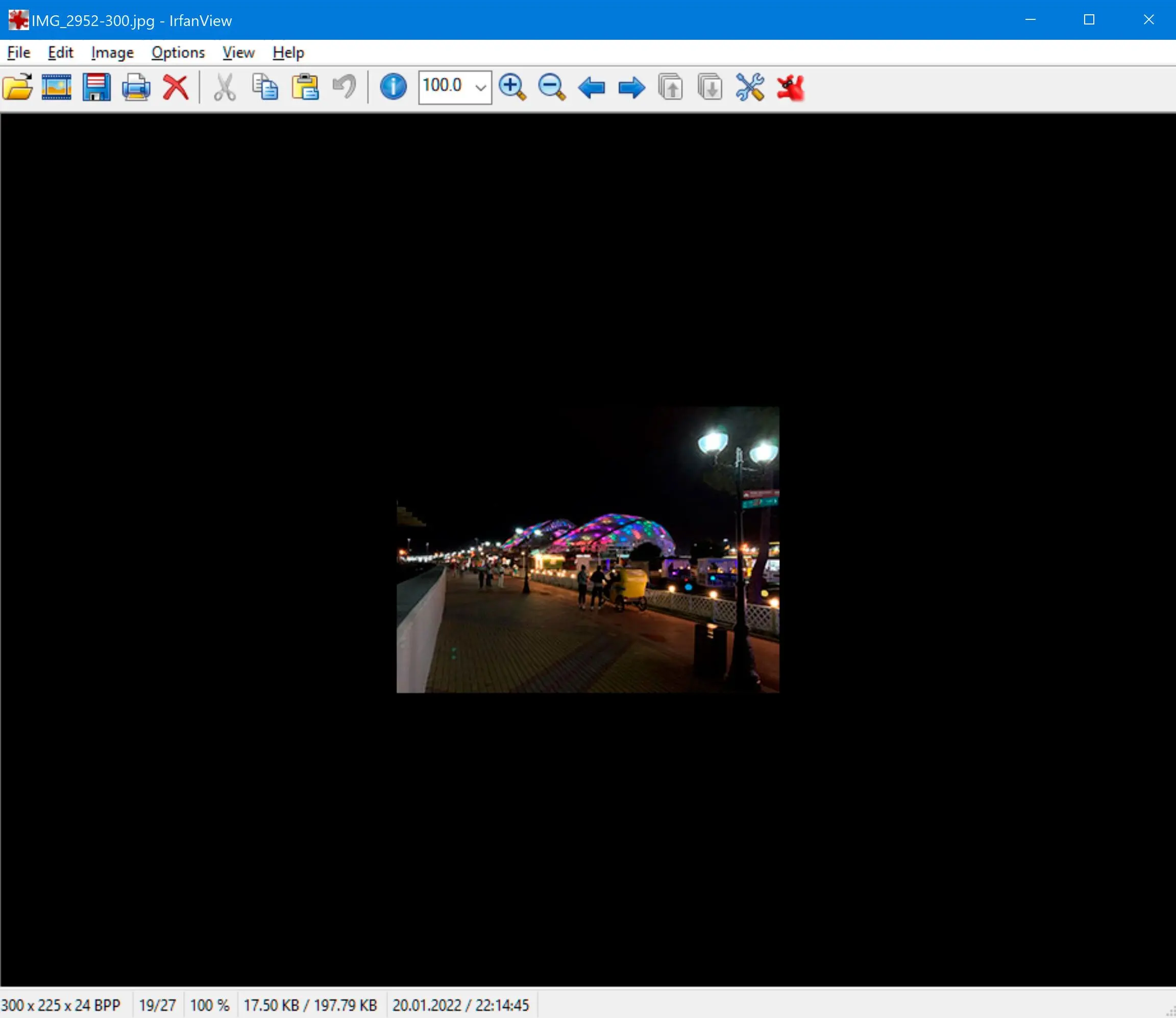 |
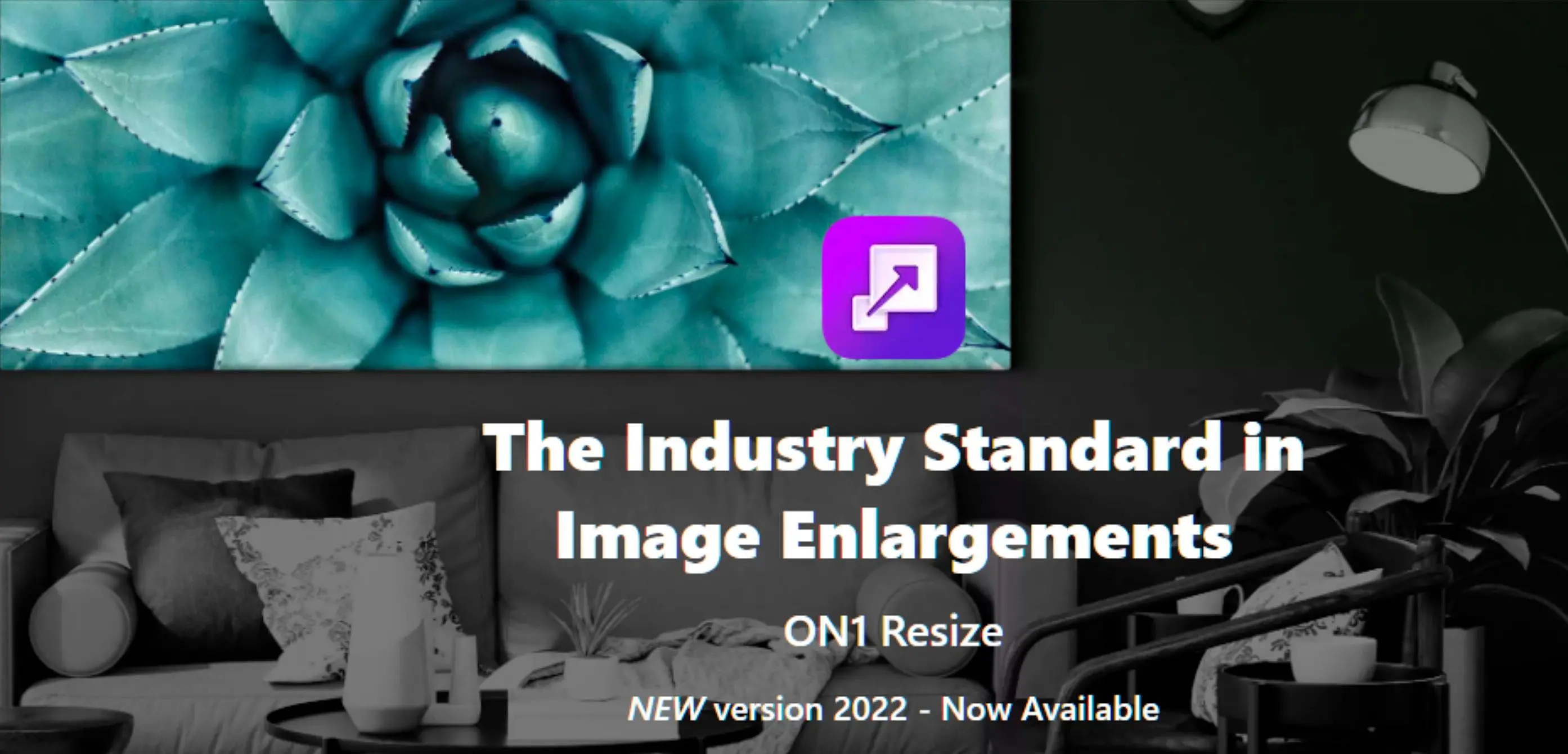 | |
| التسعير | تجربة مجانية، خطط مدفوعة تبدأ من 19.99 دولارًا أمريكيًا/سنويًا | مجاني | مجاني للاستخدام الشخصي، 12 دولارًا للاستخدام التجاري | 99.99 دولارًا / سنة |
| المنصة | ويندوز | ويندوز، ماك أو إس، لينكس | Windows | ويندوز، ماك أو إس |
| خوارزميات إعادة التشكيل | ثنائي الخط، ثنائي التكعيب | لانسوس، ميتشل، سينك | لانسوس | خوارزمية مملوكة مدعومة بالذكاء الاصطناعي |
| معالجة الدفعات | نعم | لا | لا | نعم |
| تحويل RAW | لا | لا (يتطلب ملحقات) | لا | لا |
| نقطة البيع الفريدة | واجهة سهلة الاستخدام، ميزات إضافية لترميم الصور | مفتوح المصدر، قدرات تحرير صور واسعة النطاق | خفيف الوزن، أداء سريع، أدوات تحرير أساسية | ذكاء اصطناعي متقدم لزيادة الدقة مع الحد الأدنى من فقدان الجودة |